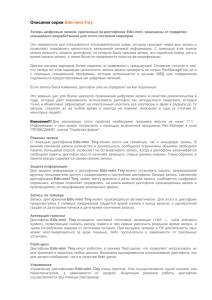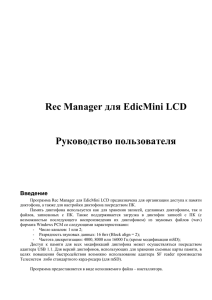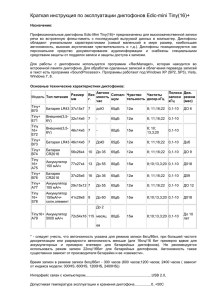Rec Manager
advertisement
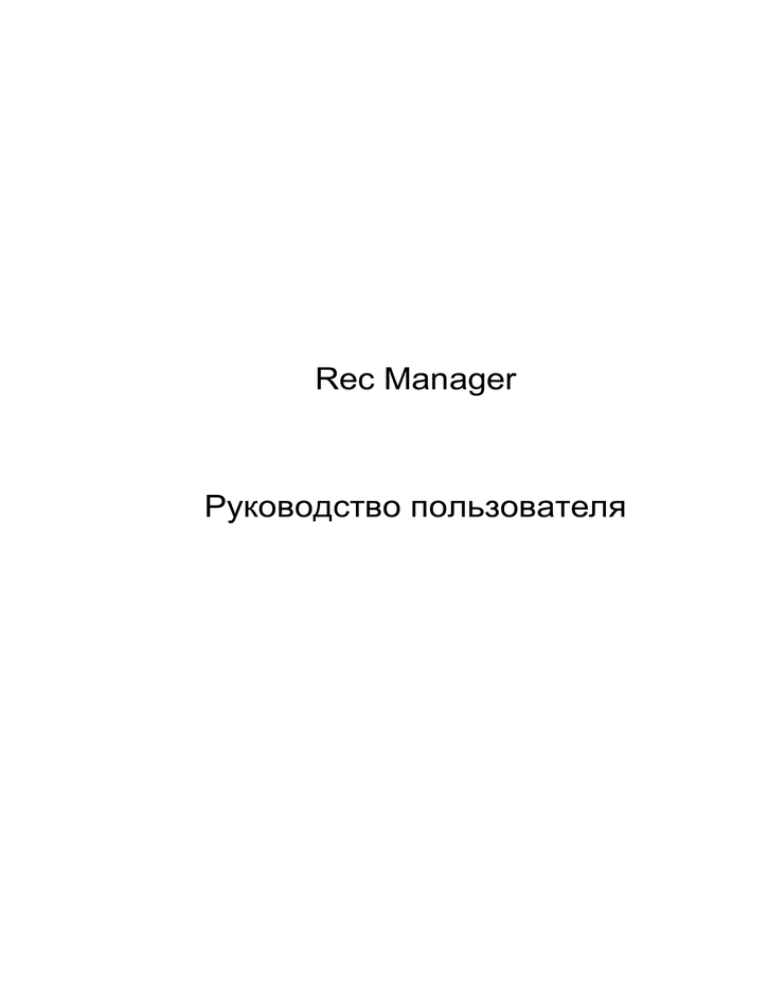
Rec Manager
Руководство пользователя
1.
Общие положения ..................................................................................... 3
1.1. Определения и понятия, используемые в данном документе .......... 3
1.2. Назначение программы ........................................................................... 3
1.3. Основные возможности программы: .................................................... 3
2.
Установка программы ............................................................................. 5
3.
Работа с программой ................................................................................ 6
3.1. Описание интерфейса ............................................................................... 6
3.2. Запуск программы .................................................................................... 6
3.3. Настройки программы ............................................................................. 7
3.4. Главное меню ............................................................................................. 7
Настройки диктофона ........................................................................................ 9
1. Общие положения
1.1. Определения и понятия, используемые в данном
документе
1. Запись – фонограмма, полученная с помощью диктофона (или
загруженная с ПК), хранящаяся в памяти диктофона.
2. Демо-режим – режим работы программы, при котором эмулируется
диктофон. Предназначен для ознакомления с программой и настройками
определенной модели диктофона. Программа в этом режиме ведет себя
практически так же, как если бы был подключен реальный диктофон.
3. Папка по умолчанию – определенная папка на ПК (задается
пользователем), используемая некоторыми командами при выгрузке записей и
файлов из диктофона.
4. Цифровая подпись записи – дополнительные сведения, добавляемые при
выгрузке записи в результирующий файл (содержат сведения о диктофоне,
посредством которого была сделана запись, а также осуществляет контроль
целостности записи, т.е. отсутствия в ней изменений с момента выгрузки).
5. Прошивка (встроенная программа) – программа, по которой работает
диктофон (хранится в энергонезависимой памяти диктофона).
6. Система голосовой активизации (VAS) – часть диктофона, следящая за
записываемым звуком и определяющая его наличие или отсутствие (тишина),
исходя из определенных критериев. При обнаружении тишины запись в память
временно приостанавливается, при появлении звука – возобновляется. Основное
назначение системы – уменьшить расход памяти. При этом, как правило,
увеличивается время автономной работы диктофона.
1.2. Назначение программы
Программа Rec Manager для Edic Tiny (далее программа) предназначена для
работы с диктофонами моделей EdicTiny.
Программа предназначена для работы в операционных системах Windows
98/2000/XP. Для нормального функционирования программы аппаратная
конфигурация ПК должна соответствовать требованиям, которые рекомендуются
для комфортной работы с используемой операционной системой.
1.3. Основные возможности программы:
- просмотр содержимого диктофона;
- выгрузка записей из диктофона на ПК;
- удаление записей из диктофона;
- загрузка записей в диктофон из ПК;(1)
- отображение статуса записей (выгружена / не выгружена / загружена) (1);
- цифровая подпись выгружаемых записей (создается только для записей,
сделанных с помощью данного диктофона);
- Flash Drive (использование части памяти диктофона как цифровой
дискеты - загрузка/выгрузка/удаление произвольных файлов);
- синхронизация часов диктофона с часами ПК;
- отображение состояния батареи (аккумулятора); (1)
- настройка диктофона;(1)
- полная очистка памяти диктофона (форматирование);
- демо-режим;
- многоязычная поддержка; (2)
Примечания:
1. Зависит от модели диктофона;
2. По умолчанию выбран английский язык;
2. Установка программы
Программа предоставляется в виде исполняемого файла – инсталлятора.
Для установки программы требуется запустить вышеуказанный файл и
следовать инструкциям инсталлятора.
По умолчанию установка осуществляется в папку {Program
Files}\EdicTiny\RecManager с созданием группы ярлыков Edic Tiny в
Start\Programs (Пуск\Программы).
Деинсталляцию программы можно осуществить как с помощью ярлыка из
группы, так и стандартно через Control Panel \ Add or Remove Programs (Панель
управления \ Добавить или удалить программы).
Инсталлятор включает в себя драйвера диктофона, необходимые для
подключения его к ПК. Поэтому для установки программы потребуются права
администратора.
3. Работа с программой
3.1. Описание интерфейса
Интерфейс
программы
соответствует
операционных систем семейства Windows.
стандартному
интерфейсу
Основным элементом интерфейса является панель Recorder content
(Содержимое диктофона), отображающая список записей либо файлов,
хранящихся в памяти диктофона. Также имеется панель Explorer (Проводник),
отображающая содержимое ПК аналогично одноименной программе.
В нижней части окна программы имеется строка состояния, отображающая
информацию о диктофоне (модель; серийный номер; версия прошивки; часы
диктофона; состояние батареи; количество свободной памяти (при этом также
отображается максимальное время записи при текущих настройках) и т.д.).
Строка состояния отображается только при обнаружении диктофона.
В процессе выполнения каких-либо операций с диктофоном посередине
главного окна выводится окошко, отображающее тип операции и степень ее
выполнения. На это время какие-либо действия с программой невозможны.
Наиболее полный доступ к командам и операциям, предусмотренным в
программе, можно получить посредством главного меню. Часть команд меню
дублируется кнопками на панелях инструментов; большинство команд имеют
«горячие клавиши». Полное описание команд главного меню приведено в разделе
«Главное меню».
Большинство команд, относящихся к диктофону, находится в меню
Recorder (Диктофон). Часть этих команд продублирована кнопками вверху панели
Recorder content (Содержимое диктофона).
Аналогично, команды, относящиеся к панели Explorer (Проводник),
располагаются в одноименном меню. Там же находится команда Explorer Window
(Окно проводника), позволяющая отобразить либо скрыть данную панель.
Некоторые команды требуют, чтобы данная панель была видима, в частности, это
относится практически ко всем командам меню Explorer (Проводник), а также к
командам Copy To PC (Копировать в ПК) и Move To PC (Переместить в ПК).
3.2. Запуск программы
Запуск программы проще всего произвести с помощью ярлыка, созданного
в процессе установки.
В начале работы программа пытается установить связь с диктофоном. Если
диктофон обнаружен (в демо-режиме диктофон всегда обнаруживается), то
отображается панель Recorder content (Содержимое диктофона) в режиме показа
записей, а в нижней части окна программы появляется строка состояния.
3.3. Настройки программы
3.4. Главное меню
Данный раздел описывает структуру главного меню и описание команд.
Меню File (Файл)
Exit (Выход) – выход из программы.
Меню Recorder (Диктофон)
Refresh content (Обновить содержимое) – принудительно обновляет
(заново получает от диктофона) списки записей и файлов, хранящихся в
памяти диктофона; как правило, обновление происходит автоматически.
Records (Записи) – переводит панель Recorder content (Содержимое
диктофона) в режим отображения записей, хранящихся в памяти диктофона.
Flash Drive – переводит панель Recorder content (Содержимое
диктофона) в режим отображения файлов, хранящихся в памяти диктофона;
данный режим может быть запрещен настройками диктофона, либо вообще
не поддерживаться диктофоном.
Copy To PC (Копировать в ПК) – Копирует выделенные в панели
Recorder content элементы (записи либо файлы) в текущую папку панели
Explorer (Проводник). При копировании записей результирующие имена
файлов формируются на основе маски, заданной в настройках; при
копировании файлов их имена не изменяются. Если при этом процессе
обнаруживается, что файл с таким именем есть на ПК, выдается запрос,
позволяющий переписать существующий файл, записать его под другим
именем, либо отказаться от копирования данного элемента. Данная команда
разрешена только при видимой панели Explorer (Проводник).
Move To PC (Переместить в ПК) – Аналогично Copy To PC, но после
копирования исходные элементы удаляются.
Copy to default folder (Копировать в папку по умолчанию) –
Копирует выделенные в панели Recorder content элементы (записи либо
файлы) в папку по умолчанию, заданную в настройках программы; панель
Explorer (Проводник) при этом может быть скрыта.
Move to default folder (Переместить в папку по умолчанию) –
Аналогично Copy to default folder, но после копирования исходные
элементы удаляются.
Copy selected part… (Копировать выбранную часть) – позволяет
скопировать часть выделенного в панели Recorder content элемента (записи
либо файлы) в текущую папку панели Explorer (Проводник)
Erase selected items (Удалить выбранные элементы) – Стирает из
памяти диктофона выделенные в панели Recorder content элементы (записи
либо файлы).
Format recorder memory (Форматировать) – Полностью стирает
содержимое памяти диктофона.
Synchronize clock (Синхронизировать часы) – Устанавливает в
диктофоне текущее время ПК.
Settings (Настройки) – Отображает диалоговое окно, с помощью
которого можно просмотреть и изменить настройки диктофона.
Demo mode (Демо-режим) – включает демонстрационный режим.
Explorer (Проводник)
Copy to recorder (Загрузить в диктофон) – Загружает выбранные в
панели Explorer (Проводник) элементы в диктофон. Выполнение данной
команды зависит от режима, в котором находится панель Recorder content
(Содержимое диктофона). В режиме Flash Drive файлы копируются как
есть, т.е. при последующей выгрузке они будут идентичны исходным. При
отсутствии свободного места, необходимого для размещения файла,
копирование отменяется. В режиме показа записей возможно копирование
только звуковых файлов, формат которых поддерживается программой, в
противном случае выводится сообщение о том, что данный формат не
поддерживается. Перед копированием звуковых файлов выводится
диалоговое окно, с помощью которого можно выбрать формат, в котором
запись будет загружена в диктофон. В отличие от копирования файлов, при
отсутствии свободного места под весь звуковой файл (требуемое
количество памяти определяется с учетом выбранного формата)
пользователю предлагается загрузить в диктофон звуковой файл частично,
на сколько хватает свободной памяти.
Show wave-file info (Сведения о wave-файле) – Отображает окно с
характеристиками выбранного в панели Explorer (Проводник) звукового
файла, а также информацию цифровой подписи при ее наличии у данного
файла.
Go to default folder (Перейти в папку по умолчанию) – Делает
текущей папкой в панели Explorer (Проводник) папку, указанную как папка
по умолчанию в настройках программы.
Set current folder as default (Сделать текущую папку папкой по
умолчанию) – Запоминает текущую папку как папку по умолчанию.
New folder (Новая папка) – Создает в текущей папке новую папку.
Delete (Удалить)
(Проводник) элементы.
–
Удаляет
выбранные
в
панели
Explorer
Refresh (Обновить) – Обновляет содержимое панели Explorer
(Проводник).
Folders (Папки) – Отображает / скрывает дерево папок.
Explorer window (Окно проводника) – Отображает / скрывает
панель Explorer (Проводник).
Примечание: помимо указанных функций панель проводника, а точнее
список папок и файлов поддерживает вызов контекстного меню для элементов
путем нажатия на них правой кнопкой мыши или соответствующей клавишей на
клавиатуре. Данное меню полностью идентично меню программы Explorer из ОС
Windows.
Language (Язык) – с помощью данного списка можно выбрать язык
интерфейса программы (список содержит все доступные программе языки).
About… (О программе…) – отображает диалоговое окно с информацией о
версии программы.
Настройки диктофона
Просмотреть или изменить настройки диктофона можно, воспользовавшись
пунктом меню Recorder /Settings (Диктофон/Настройки). В верхней части
панели настроек расположены команды для работы с настройками диктофона:
- загрузка с жесткого диска ПК ранее сохраненных настроек;
-
для сохранения текущих настроек на жесткий диск ПК;
- чтения настроек из диктофона
- загрузки настроек в диктофон
- восстановления заводских настроек
Панель настроек разделена на несколько групп.
General (Общие)
Mode (Режим) – позволяет включать стерео или моно режим записи
(зависит от модели диктофона).
Control type (Управление) – позволяет выбрать способ управления
диктофоном (зависит от модели диктофона).
Circular recording (Кольцевая запись) – включение режима кольцевой
записи. Можно указать какую часть объема памяти диктофона можно
использовать под кольцевую запись.
Record quality (Качество записи) – позволяет настроить качество записи
диктофона.
VAS
Voice Activation System (система голосовой активизации) – включение
системы голосовой активации, настройка чувствительности VAS. Можно указать
способ отображения записей с VAS на панели Recorder content (Содержимое
диктофона) и настроить способ выгрузки таких записей на ПК (с сохранением или
с пропуском пауз в записях).
Files (Файлы)
On recorder connect (При подключении диктофона) – позволяет
определить действия, которые необходимо производить при подключении
диктофона к ПК.
Restrictions (Ограничения) – можно запретить стирание невыгруженных
на ПК записей.
Default folder (Папка по умолчанию) – здесь можно указать папку на ПК,
которая будет использоваться программой по умолчанию.
File name mask (Маска имени выгружаемой записи)
определяются правила именования записей при выгрузке на ПК.
–
здесь
Splitting (Разбивка) – при выгрузке записей можно ограничить
максимальный размер конечного файла. Если запись не помещается в файл
указанного размера, то создается еще один файл и т.д. до выгрузки всей записи.
Advanced (Дополнительно)
Once Timer (Однократный таймер) – включение и настройка
однократного таймера – дата и время включения и выключения записи.
Daily Timer (Ежедневный таймер) – включение и настройка ежедневного
таймера – время включения и выключения.
Recorder password (Пароль диктофона) – доступ к содержимому может
быть закрыт паролем. При установке пароля, он будет запрашиваться при
подключении диктофона к ПК. Если необходимо отменить ранее установленную
защиту паролем, то нужно оставить поле установки пароля пустым и сохранить
настройки диктофона. Если Вы забыли пароль, то получить доступ к диктофону
можно только стерев все его содержимое.
Synchronize recorder time with system time (Синхронизировать часы
диктофона с ПК) – разрешить автоматическую синхронизацию часов диктофона
с ПК при подключении.